Design Editor Optionen
Auf der Hauptseite der Design Editor Optionen können Sie das Aussehen und das allgemeines Verhalten des Editors definieren. Weitere Einstellungen im Zusammenhang mit dem Design Editor können Sie unter den Optionen Elementfarben und Schriftarten definieren.
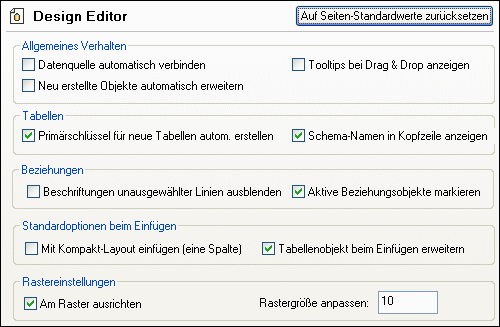
Allgemeines Verhalten
Wenn Sie in Ihrem Projekt mehrere Datenquellen definiert haben, aber nicht alle aktiv sind, können Sie automatisch eine Verbindung zur damit in Zusammenhang stehenden Datenquelle herstellen, wenn Sie eine Design-Datei im Design Editor öffnen. Wenn diese Option nicht aktiviert ist, erscheint eine Meldung, in der Sie gefragt werden, ob Sie eine Verbindung herstellen möchten. DatabaseSpy kann Tooltips anzeigen, wenn Datenbankobjekte aus dem Online Browser oder aus anderen Tabellendesigns mittels Drag & Drop in die Abschnitte "Spalten" oder "Schlüssel" gezogen werden. Beim Erstellen von neuen Datenbankobjekten können Sie automatisch die Eigenschaften-Box im Design Editor anzeigen, damit Sie die Definition der Objekte verfeinern können ohne dass Sie ins Fenster "Eigenschaften" wechseln müssen. Aktivieren Sie zu diesem Zweck das Kontrollkästchen Neu erstellte Objekte automatisch erweitern.
Tabellen
Wenn im Design Editor neue Tabellen erstellt werden, kann DatabaseSpy automatisch Primärschlüssel für sie erzeugen. Die erste Spalte einer neuen Tabelle wird dann in "id" umbenannt und ein Primärschlüssel-Constraint wird zum Abschnitt "Schlüssel" hinzugefügt.
Sie können den Schemanamen in der Titelleiste einer Tabelle in Klammer anzeigen lassen.
Beziehungen
Standardmäßig sind alle Verbindungslinien zwischen miteinander in Beziehung stehenden Tabellen im Design Editor mit einer Beschriftung versehen. Sie können die Beschriftungen von nicht ausgewählten Linien jedoch ausblenden, indem Sie das entsprechende Kontrollkästchen deaktivieren. Wenn Sie aktive miteinander in Beziehung stehende Objekte markieren, werden Tabellen, die nicht Teil einer Beziehung sind, ausgegraut, wenn Sie auf die Linie klicken, die die miteinander in Beziehung stehenden Tabellen verbindet.
Standardoptionen beim Einfügen
Das Standardlayout für Tabellen kann auf kompakt und/oder erweitert gesetzt werden, siehe Anzeigen von Tabellen als Diagramm.. Im Kompaktlayout sind nur die Spaltennamen einer Tabelle zu sehen (aktivieren Sie das Kontrollkästchen Mit Kompakt-Layout einfügen (eine Spalte), um auf Kompakt-Layout umzuschalten). Wenn das Kontrollkästchen Tabellenobjekt beim Einfügen erweitern nicht aktiviert ist, wird nur die Titelleiste einer Tabelle angezeigt.
Rastereinstellungen
Passen Sie die Größe des Rasters Ihren Bedürfnissen entsprechend an und geben Sie an, ob Datenbankobjekte im Design Editor am Raster ausgerichtet werden sollen oder nicht.